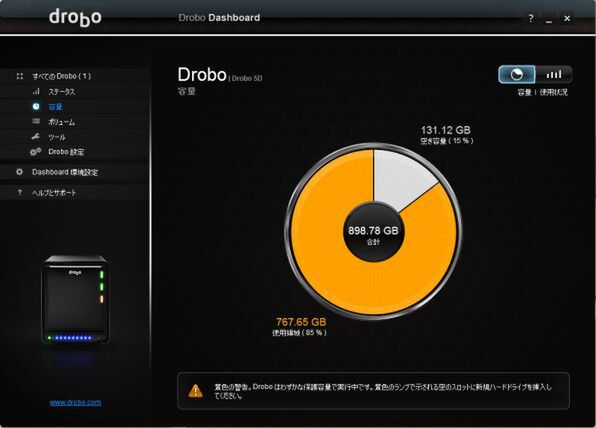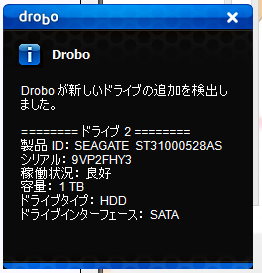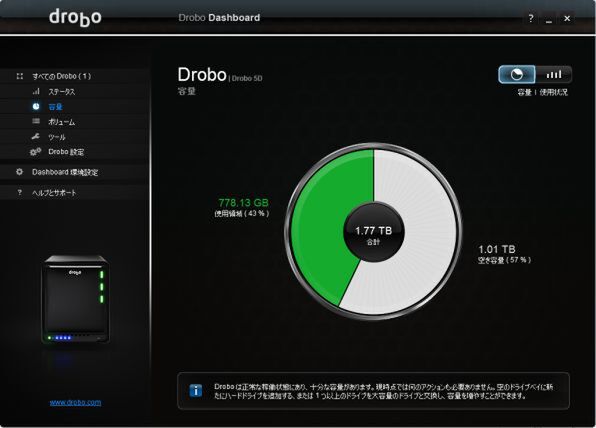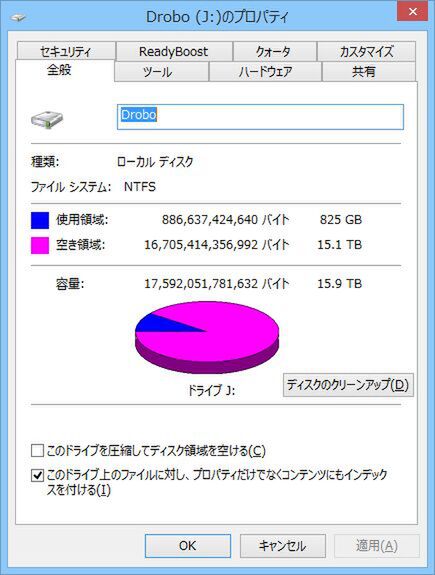空き容量警告が出たら、HDDをサクッと追加
Droboに入れたデータが実効容量の85%に達すると、変化が起きる。青色LEDの9個目が点灯するとともに、Drobo Dashboardの容量を示す円グラフが通常時の緑から黄色に変化し、警告文も表示される。Drobo 5D本体に目をやると、3つめのベイの横にあるLEDが黄色く点滅している。
もちろんこれは空き容量が少なくなってきたことを示しているが、同時にユーザーが行うべき対処法の指示にもなっているわけだ。つまりこれは「LEDが点滅しているベイに、空のHDDを差し込んで」ということだ。
慌てず騒がず、最初の時と同様に3台めのHDDをゆっくり差し込む。HDDのスピンアップの音がかすかに聞こえたのち、10数秒でベイ横のLEDが緑色になり、Drobo Dashboardの容量を示すグラフも元の緑色に戻る。実効容量は約1.8TBに増加しており、空き容量も十分に確保された。
HDDの追加中も速度低下なし
今回のテストでは、WindowsマシンからDrobo 5Dへのファイルコピー中にHDDを追加した。その際に、転送速度の顕著な低下などは見られなかった。このことから、HDDを追加した際にはRAIDでいうところの「リビルド」に相当する作業は行われず、HDD 2台の状態で記録されたデータはそのまま残されていると想像される。そして、3台めのHDDが認識された時点から、RAID 5相当の記録が始まるのだろう。
このようにDrobo 5DはHDDが2台の状態から使い始めて、空き容量が少なくなってきたらHDDを追加していくことで、徐々に容量を増やしていくことが可能だ。4台め、5台めの場合も同様にすればいい。5台搭載したらそれで拡張が終了かというと、もちろんそんなことはなく、今度は小容量のHDDをより大容量のHDDと交換していくことで、さらに実効容量を増やし続けられる。カタログのスペックではDrobo 5Dは32TBまで対応しているので、使い方にもよるが、長期間にわたって使用できるだろう。
なお、カタログ上の値として32TBまで対応していると書いたが、エクスプローラーやFinder上では、Drobo 5Dは実効容量とは無関係に約16TBのドライブとして見える。Drobo 5Dでは1ボリュームあたりの最大容量は16TBとなっており、16TBを超える実効容量になるまでHDDを搭載(2015年7月現在、8TB HDD×5で、実効容量32TBも実現できる!)した場合は、複数のボリュームに分割して利用することになる。
実効容量に連動しない仮想的なストレージ容量をOSに見せるこの仕組みを「シン・プロビジョニング」と呼び、ビジネス向けのストレージでは一般的に用いられている。
(次ページ、「Drobo 5Dは速い?」に続く)

この連載の記事
-
第47回
sponsored
まさに究極のDrobo! Thunderbolt 3&SSDキャッシュ対応の「Drobo 8D」を試す -
第46回
sponsored
Droboに「AWS CLI」を入れ、Amazon S3にデータバックアップ -
第45回
sponsored
高機能ストレージ「Drobo」はトラブル対策も万全! -
第44回
sponsored
Windowsの機能を使ってDAS型のDrobo 5CをNAS化する! -
第43回
sponsored
Droboなら自分専用のクラウドストレージも簡単に実現できる! -
第42回
sponsored
Droboが柔軟かつ安全な理由は独自RAIDの仕組みにあった! -
第41回
sponsored
Droboの騒音や発熱、消費電力を徹底検証! -
第40回
sponsored
写真愛好家向けのバックアップとしてDroboはどうだろう? -
第39回
sponsored
家庭やオフィスでのデータ共有に便利な「Drobo 5N2」は設定も超簡単! -
第38回
sponsored
大切なデータの保存に役立つ「Drobo 5C」をゼロから紹介! -
第37回
sponsored
Drobo管理のキモ「Drobo Dashboard」を細かく紹介 - この連載の一覧へ